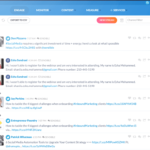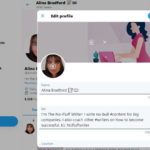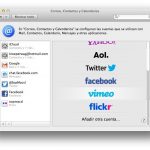Instagram está entre las cinco aplicaciones más descargadas de la App Store. Con cerca de 2 mil millones de descargas y 1 mil millones de usuarios activos, Instagram es también la tercera red de medios sociales más popular. A diferencia de Facebook o Twitter, la mayoría de los usuarios de Instagram prefieren usar Instagram en sus teléfonos. Es básicamente una plataforma donde puedes compartir fotos (sin estatus o Tweets), comentar y gustar de las fotos de amigos y famosos.
Apple proporciona una aplicación Instagram muy fácil de usar que es fácil de comprender para la mayoría. Sin embargo, si usted está pensando en eliminar su cuenta Instagram (por cualquier razón) a través de ella, entonces se vuelve un poco complicado.
No existe una opción directa para que usted pueda eliminar su cuenta a través de App. Como no hay una opción directa, los usuarios de iPhone pueden borrar/desactivar su cuenta desde sus iPhones. Siga estos pasos si es un usuario de iPhone que ha decidido eliminar su cuenta.
1. El primer paso es abrir la aplicación Instagram en su teléfono.
2. Ahora la aplicación te pedirá que pongas tus datos de acceso.
3. Una vez conectado, podrá localizar su página de cuenta en la parte inferior derecha de su pantalla
4. Ahora toca en la parte superior derecha de tu pantalla. Se abrirá una barra de menú.
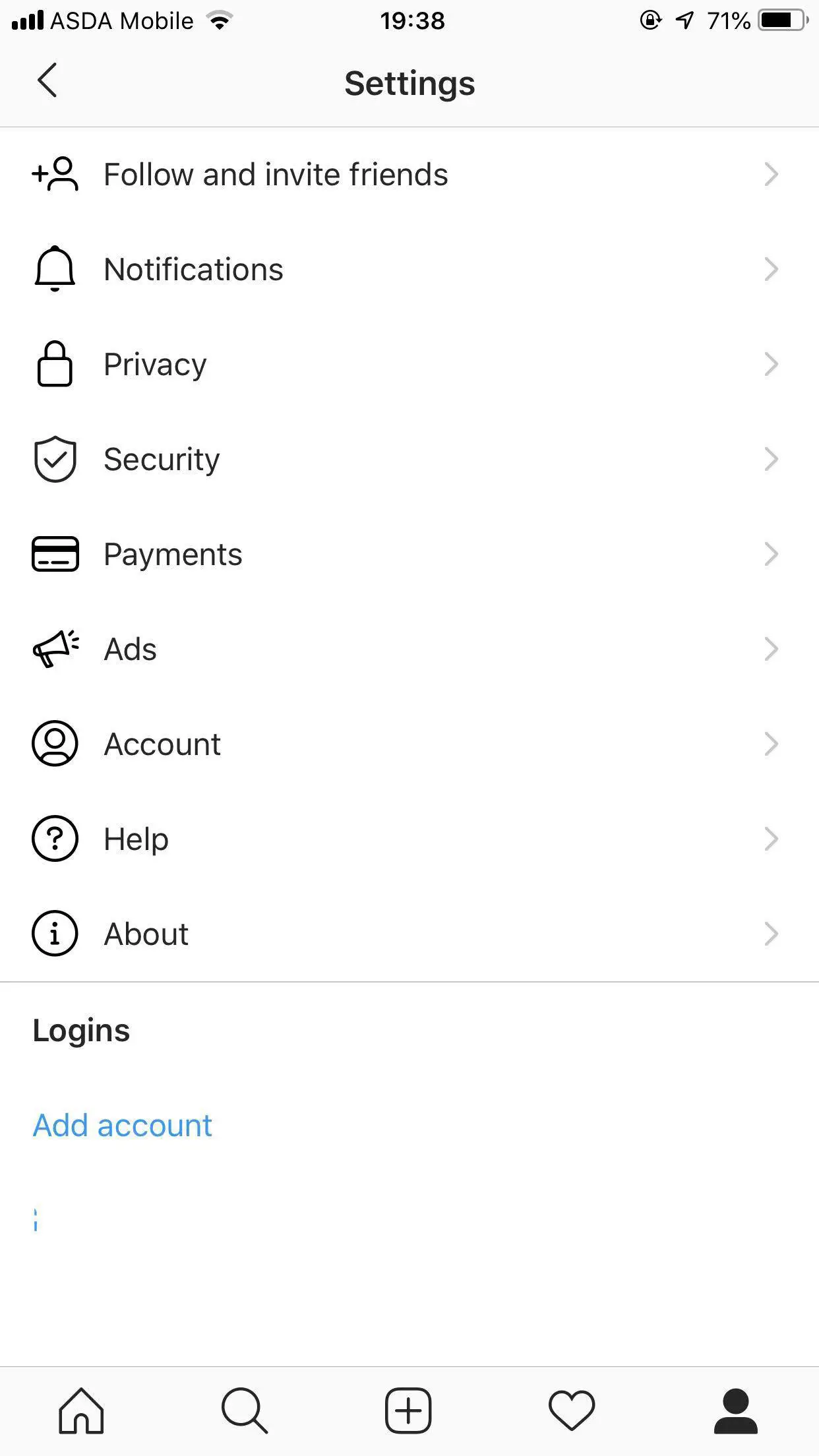 Settings» height=»400″ srcset=»https://tecnobloggers.com/wp-content/uploads/2020/03/f6bdb142e58bc72052ec0dbc1740d81f.jpeg 1242w, https://o0o0sm3y25-flywheel.netdna-ssl.com/wp-content/uploads/2019/06/word-image-206-169×300.jpeg 169w, https://o0o0sm3y25-flywheel.netdna-ssl.com/wp-content/uploads/2019/06/word-image-206-768×1365.jpeg 768w, https://o0o0sm3y25-flywheel.netdna-ssl.com/wp-content/uploads/2019/06/word-image-206-576×1024.jpeg 576w, https://o0o0sm3y25-flywheel.netdna-ssl.com/wp-content/uploads/2019/06/word-image-206-696×1237.jpeg 696w, https://o0o0sm3y25-flywheel.netdna-ssl.com/wp-content/uploads/2019/06/word-image-206-1068×1899.jpeg 1068w, https://o0o0sm3y25-flywheel.netdna-ssl.com/wp-content/uploads/2019/06/word-image-206-236×420.jpeg 236w» sizes=»(max-width: 225px) 100vw, 225px»>
Settings» height=»400″ srcset=»https://tecnobloggers.com/wp-content/uploads/2020/03/f6bdb142e58bc72052ec0dbc1740d81f.jpeg 1242w, https://o0o0sm3y25-flywheel.netdna-ssl.com/wp-content/uploads/2019/06/word-image-206-169×300.jpeg 169w, https://o0o0sm3y25-flywheel.netdna-ssl.com/wp-content/uploads/2019/06/word-image-206-768×1365.jpeg 768w, https://o0o0sm3y25-flywheel.netdna-ssl.com/wp-content/uploads/2019/06/word-image-206-576×1024.jpeg 576w, https://o0o0sm3y25-flywheel.netdna-ssl.com/wp-content/uploads/2019/06/word-image-206-696×1237.jpeg 696w, https://o0o0sm3y25-flywheel.netdna-ssl.com/wp-content/uploads/2019/06/word-image-206-1068×1899.jpeg 1068w, https://o0o0sm3y25-flywheel.netdna-ssl.com/wp-content/uploads/2019/06/word-image-206-236×420.jpeg 236w» sizes=»(max-width: 225px) 100vw, 225px»>
5. 5. Toque la opción Ajustes de la barra de menú.
6. Abrirá otra barra de menú. 7. Localiza la opción Ayuda y tócala.
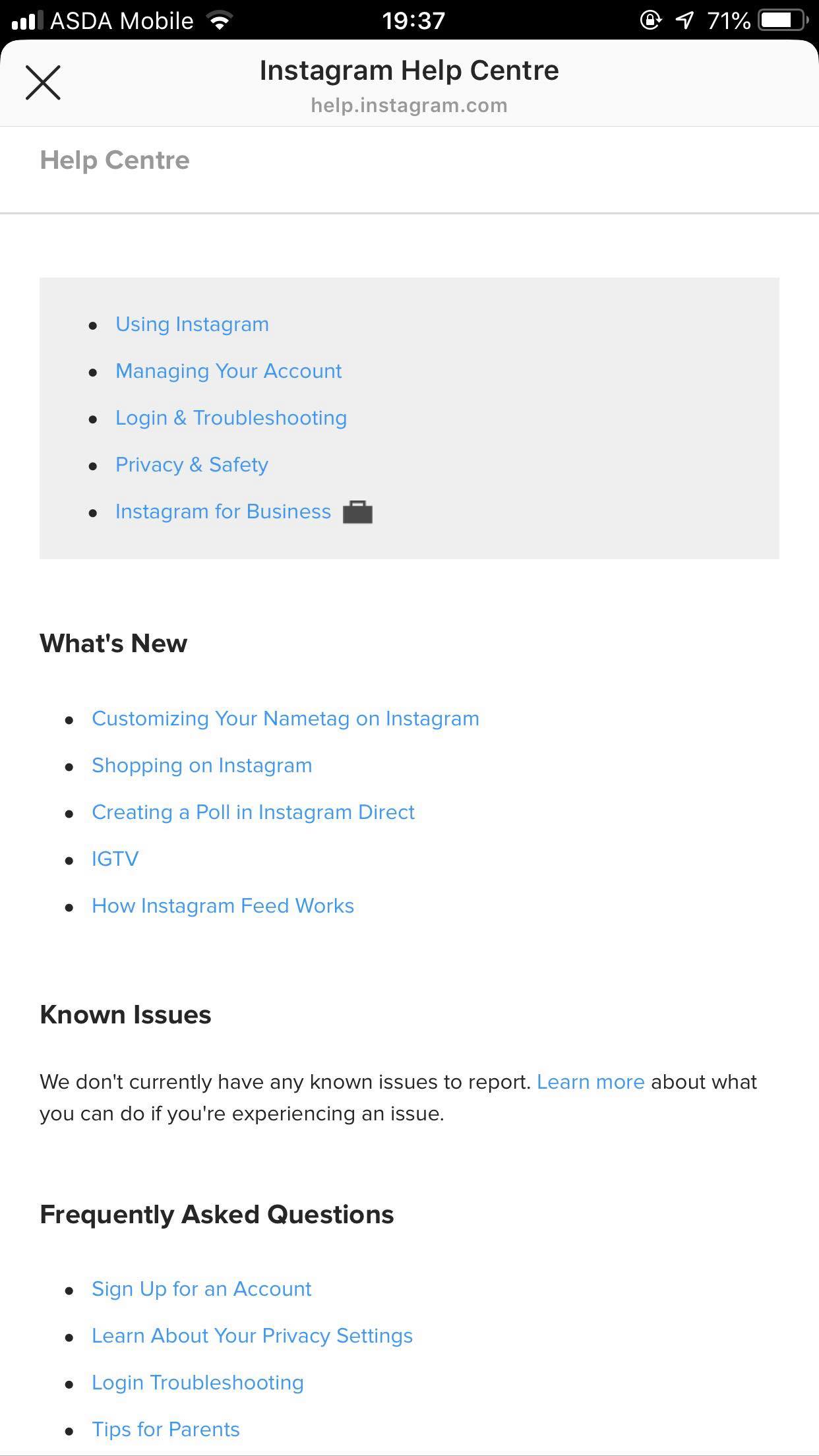 7. Ahora elige la opción Centro de ayuda .
7. Ahora elige la opción Centro de ayuda .
8. Se abrirá una nueva ventana para el Centro de Ayuda .
9. La segunda opción de esta ventana sería «Managing Your Account» . Tócalo.
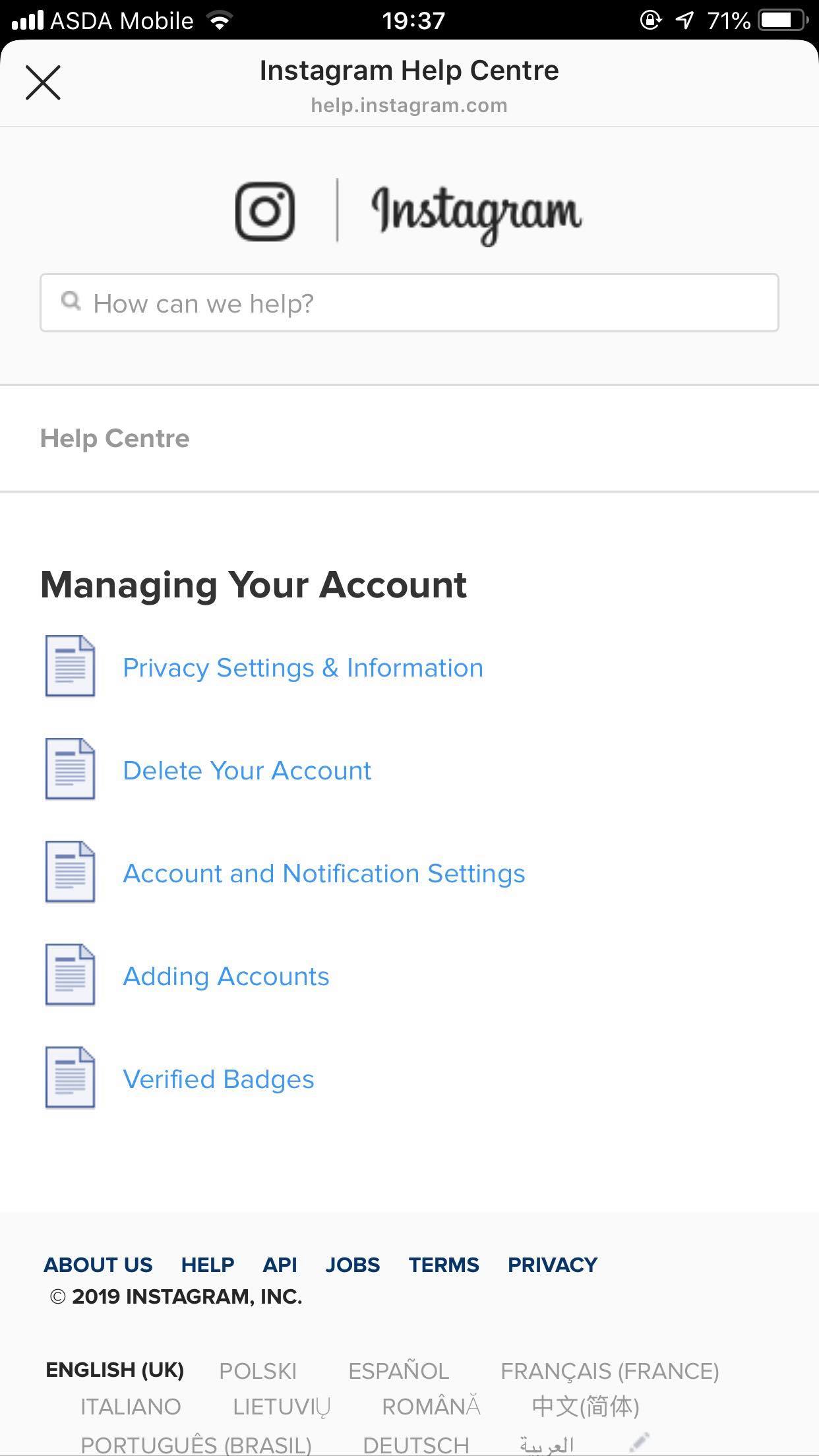 10. De nuevo, toca la segunda opción Borra tu cuenta .
10. De nuevo, toca la segunda opción Borra tu cuenta .
11. Toca de nuevo la segunda opción que es ¿Cómo borro mi cuenta ?
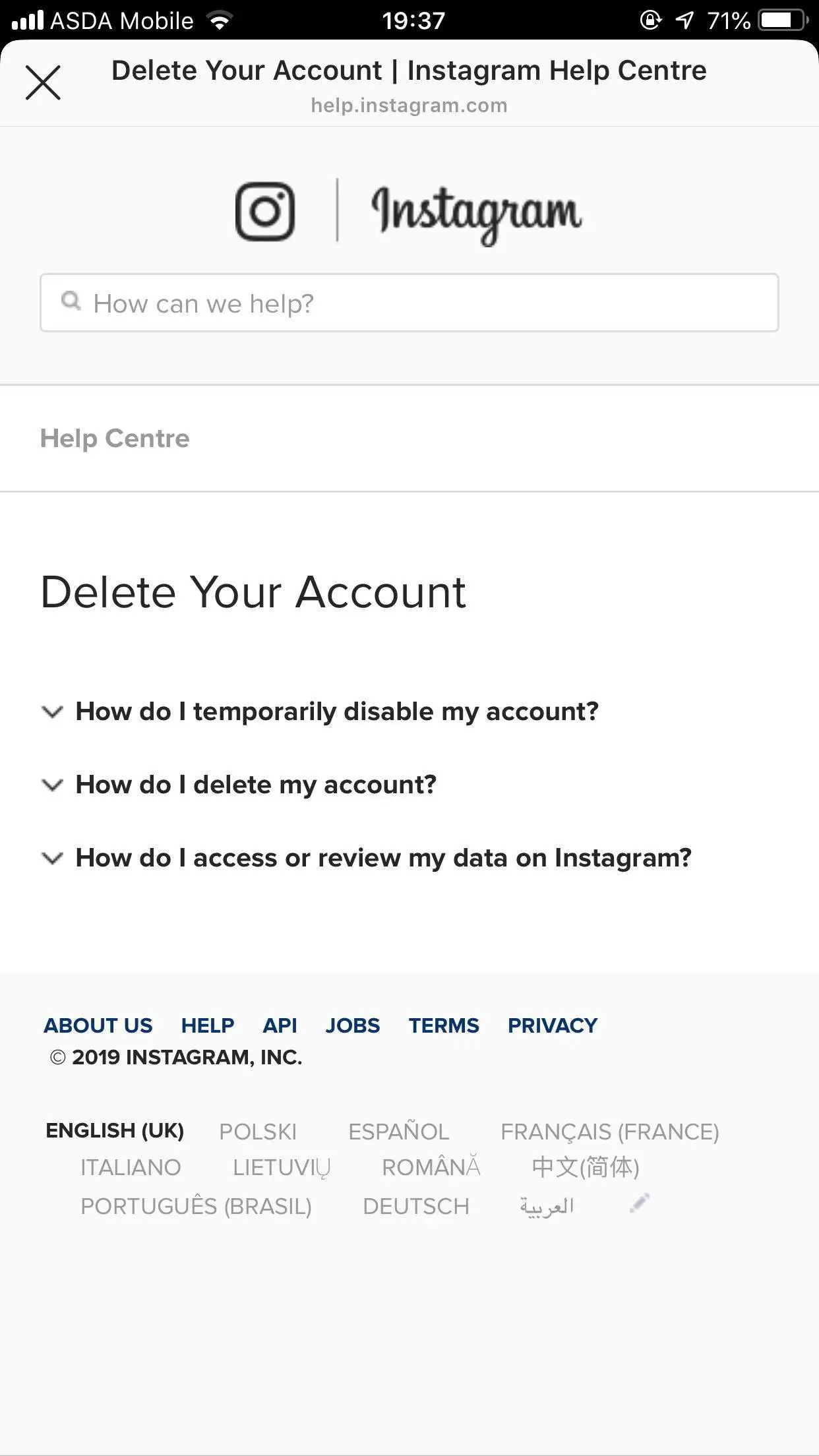 12. Desplácese hacia abajo y localice la opción Borrar la página de su cuenta .
12. Desplácese hacia abajo y localice la opción Borrar la página de su cuenta .
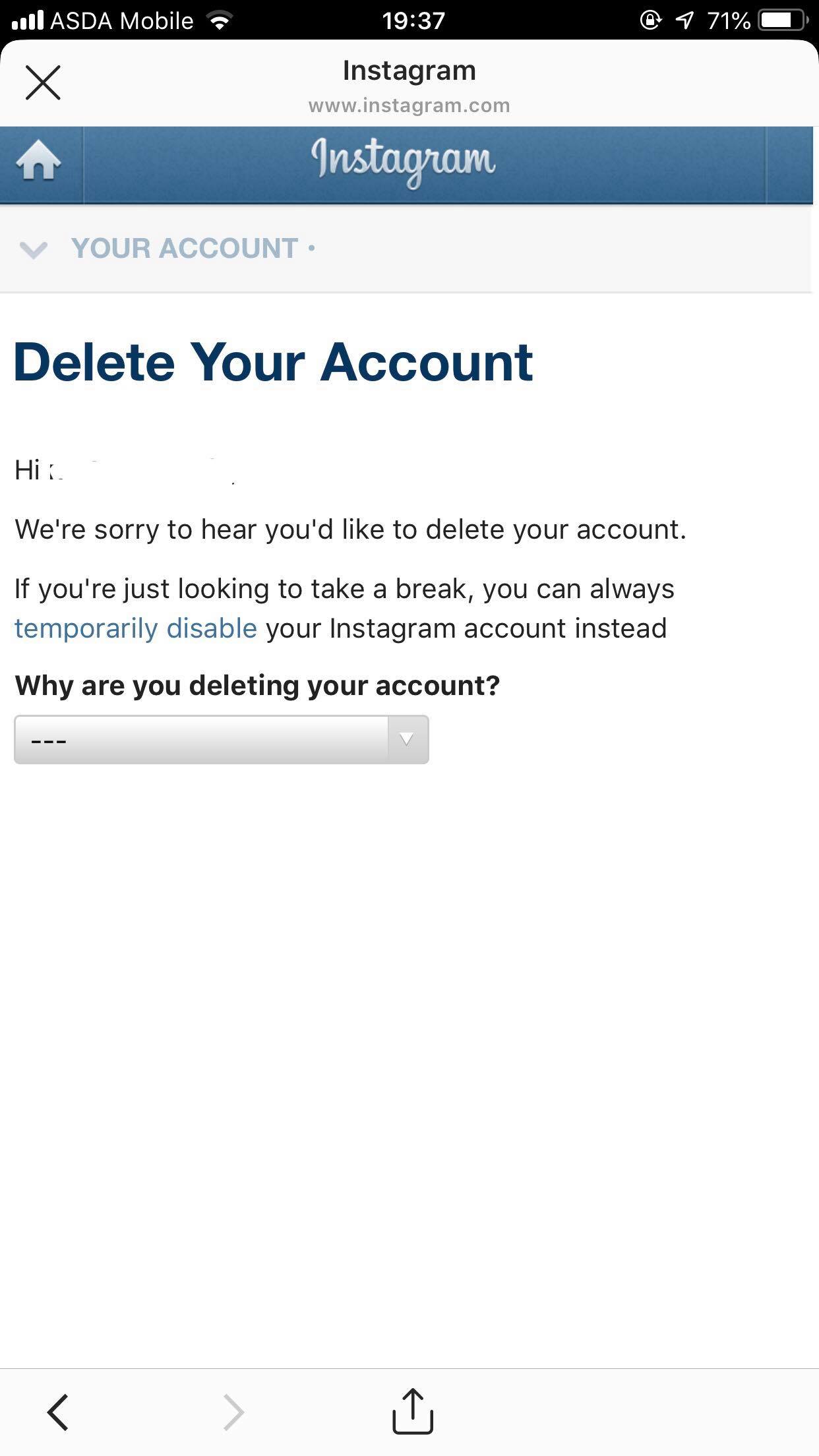 13. Dé su razón para ¿por qué está eliminando su cuenta ?
13. Dé su razón para ¿por qué está eliminando su cuenta ?
14. Ahora vuelve a introducir tu contraseña y luego pulsa Borrar permanentemente mi cuenta .
Nota: No podrás recuperar ninguno de tus datos (fotos) una vez que tu cuenta haya sido eliminada.
Via Safari
La eliminación de una cuenta Instagram a través de App es la forma más rápida y conveniente para la mayoría de los usuarios. Sin embargo, si deseas optar por la opción del navegador web, puedes hacerlo a través del navegador predeterminado de Apple: Safari. El proceso sería similar a lo que has visto arriba con sólo unos pocos cambios. Así es como podrías hacerlo.
1. Abre el navegador Safari en tu iPhone. Se encuentra en la barra inferior de la pantalla de inicio de tu iPhone.
2. Ahora escriba Ayuda de Instagram en la barra de direcciones URL y pulse la tecla Go.
3. Haciendo esto te llevará directamente al Centro de Ayuda de Instagram .
4. En la parte izquierda de su pantalla, podrá localizar la opción «Managing your Account» .
5. Al pulsar esta opción, podrás localizar la siguiente opción Borrar tu cuenta .
6. Toca de nuevo la segunda opción que es ¿Cómo borro mi cuenta ?
7. Desplácese hacia abajo y localice la opción Borrar la página de su cuenta .
8. Instagram le pedirá que ponga sus datos de acceso.
9. Dé su razón para ¿por qué está eliminando su cuenta ?
10. Ahora vuelve a introducir tu contraseña y luego pulsa Borrar permanentemente mi cuenta .
Al finalizar, ya no podrás acceder a tu cuenta ni desde App ni desde Safari.
Además, debe saber que hay una diferencia entre borrar permanentemente su cuenta y desactivarla temporalmente. Los pasos mencionados anteriormente son para la eliminación permanente de la cual no es posible la recuperación. Desactivar su Instagram es casi lo mismo que eliminarla, pero puede recuperarla cuando quiera.
Dado que muchas personas tienen la percepción de que la desactivación de Instagram es en realidad una forma de eliminación temporal, también puede ver cómo puede desactivar o eliminar temporalmente su cuenta. Asegúrese de saber qué es exactamente lo que quiere hacer con su cuenta antes de optar por cualquier método. No puedes usar la aplicación Instagram para desactivar tu cuenta, así que aquí tienes una guía paso a paso para el navegador web Safari.
1. Abre el navegador Safari en tu iPhone. Se encuentra en la barra inferior de la pantalla de inicio de tu iPhone.
2. Ve a Instagram.
3. Proporcione sus datos de acceso.
4. Ahora ve a tu cuenta y toca la opción editar perfil en la parte superior derecha de tu pantalla.
5. Desplácese hacia abajo, localice la opción Deshabilitar temporalmente mi cuenta .
6. En el menú desplegable, indique una razón para por la que está eliminando su cuenta ?
7. Finalmente, pulsa sobre Deshabilita tu cuenta , proporciona tus credenciales de acceso y listo.
Siempre puedes recuperar tu cuenta después de desactivarla con sólo introducir tus datos de acceso.